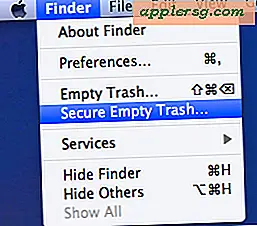5 Tipps, um iTunes 11 wieder normal aussehen zu lassen
Sie haben also iTunes 11, haben es zum ersten Mal gestartet und jetzt fragen Sie sich, wo alles ist und warum es so anders aussieht? Sie sind nicht allein, jedes Mal, wenn die Benutzeroberfläche einer Anwendung neu gestaltet wird, ist es sicher, dass einige Leute verwirrt bleiben, wenn Dinge vertauscht, versteckt und angepasst werden. Wenn Sie ein Gewohnheitsmensch wie ich sind, sollten Sie iTunes wieder "normal" aussehen lassen, das ist vertrauter mit dem, mit dem wir uns in den vergangenen Versionen längst vertraut gemacht haben, und hier sind fünf einfache Tricks mach das genau.
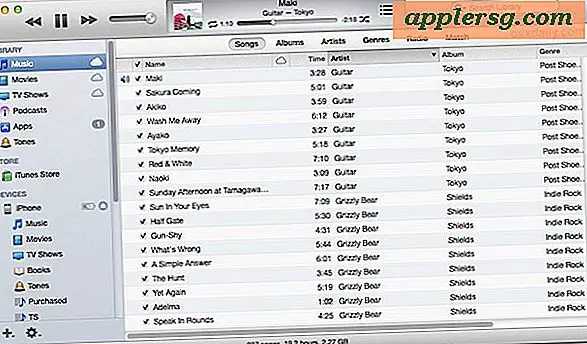
Zeige alle deine Musik erneut, indem du nach "Songs" anstatt nach Alben sortierst
Die neue Albumansicht sieht cool aus, aber es kann das Durchsuchen von Musik erschweren, da weniger Musik auf dem Bildschirm angezeigt wird. Dies ist sehr einfach zu ändern, klicken Sie einfach oben auf den Tab "Songs" und Sie werden wieder eine vertraute Liste von Musik sehen. Puh!

Zeigen Sie in der Seitenleiste Playlisten, iPhones, iPads und den iTunes Store an
Dies ist wahrscheinlich das Wichtigste, was man sofort ändern kann, denn Apple hat die Seitenleiste aus irgendeinem Grund standardmäßig versteckt und wenn man es gewohnt ist, es ständig zu sehen, ist das wirklich albern. Es ist ganz einfach, die iTunes-Seitenleiste wieder zu sehen. Sie werden sofort alle Ihre Playlists, iOS-Geräte und andere Dinge wieder sehen können:
- Öffne in iTunes das "View" -Menü und wähle "Sidebar anzeigen"

Zeige Statusleiste und Wie viele Songs in iTunes Bibliothek wieder
Die Statusleiste in iTunes zeigt dir an, wie viele Titel sich in einer Bibliothek befinden, wie die Wiedergabezeit ist und wie viel Speicherplatz benötigt wird. Dies ist ein nützliches Wissen, besonders wenn Sie versuchen, ein oder zwei Alben auf einen ziemlich vollen iPod oder iPhone zu stopfen. Das Anzeigen der Statusleiste ist einfach:
- Öffne das "View" -Menü und wähle "Show Status Bar"

Zeigen Sie wieder Podcasts
Wenn Sie Podcasts in iTunes abonnieren und häufig anhören, möchten Sie sie wahrscheinlich schnell und einfach über die Seitenleiste aufrufen. Sie müssen diese Option in den Einstellungen überprüfen:
- Öffnen Sie die iTunes Einstellungen und klicken Sie auf den Tab "Allgemein"
- Aktivieren Sie das Kontrollkästchen neben "Podcasts" unter "Bibliothek"

Verliere das Farbschema in der Albumansicht
iTunes 11 ändert die Hintergrundfarbe des Anzeigefensters je nach Albumcover. Wenn Sie es vorziehen, dass Ihre Benutzeroberflächen einfach und übersichtlich sind, ist es einfach, diese Funktion zu deaktivieren:
- Öffnen Sie iTunes Einstellungen und wählen Sie auf der Registerkarte "Allgemein"
- Deaktivieren Sie das Kontrollkästchen neben "Benutzerdefinierte Farben für geöffnete Alben, Filme usw."

Hast du irgendwelche anderen Tricks, um iTunes 11 wieder vertraut zu machen? Lass uns wissen!